如果我们想要用笔记本电脑看电影,又觉得笔记本电脑的屏幕太小了,看起来不过瘾的话,就可以连接笔记本电脑与家里的液晶电视,将电脑中的画面呈现在电视上。那笔记本与电视如何连接起来呢?下面,给大家介绍笔记本连接液晶电视的步骤。
笔记本怎么连接液晶电视
检查笔记本显卡是不是官方最新显卡驱动,如果是就不用管,如果不是,更新显卡驱动。
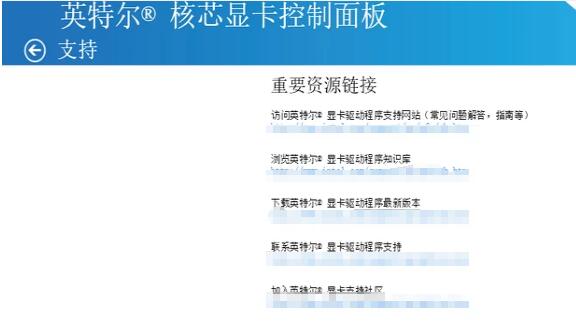
关闭笔记本与电视。用HDMI线同时连接笔记本与电视。

重启笔记本,开启电视,把电视的信息源调整到HDMI模式。具体步骤为:按一下遥控器上的视频按钮就会显示信号源模式,用上下键调到HDMI模式,OK选择它就好。

在笔记本桌面点右键,进入英特尔显卡控制面板。点击选择显示器,选择电视显示屏。
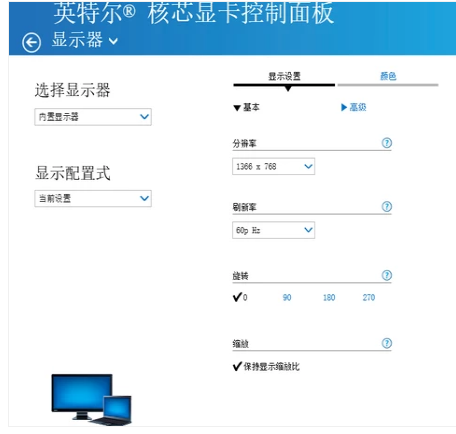
设置好电视显示屏后,在电脑上设置一个合适的分辨率。

显示器已成功切换到电视,但没有声音还没有设置好。现在就需要设置高清音频设备了。右击桌面在右下角的喇叭图标,点击声音控制选项。

在声音设备中,将电视设置为默认设备,现在笔记本电脑和电视的音频视频都连接好了。

以上就是笔记本连接液晶电视的步骤。
点击阅读全文